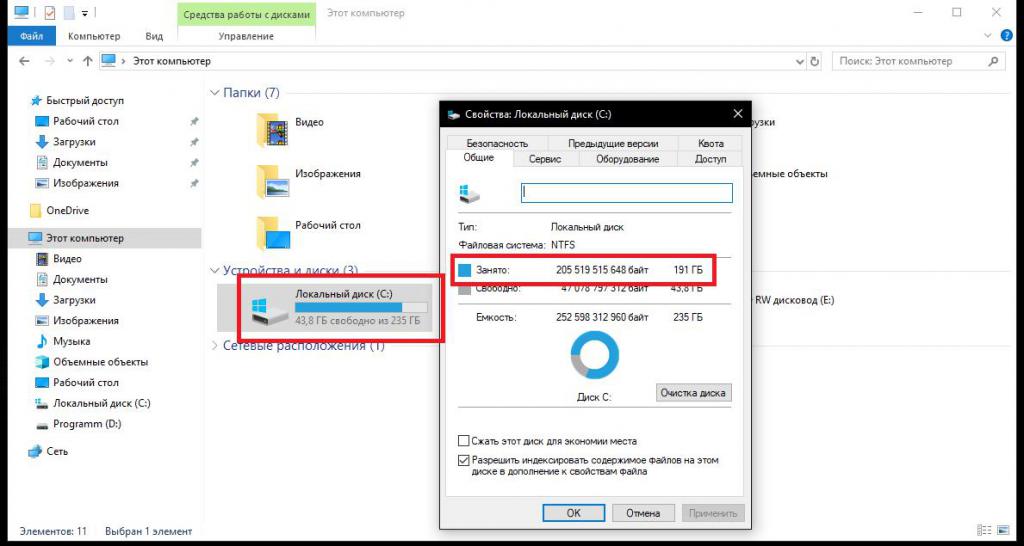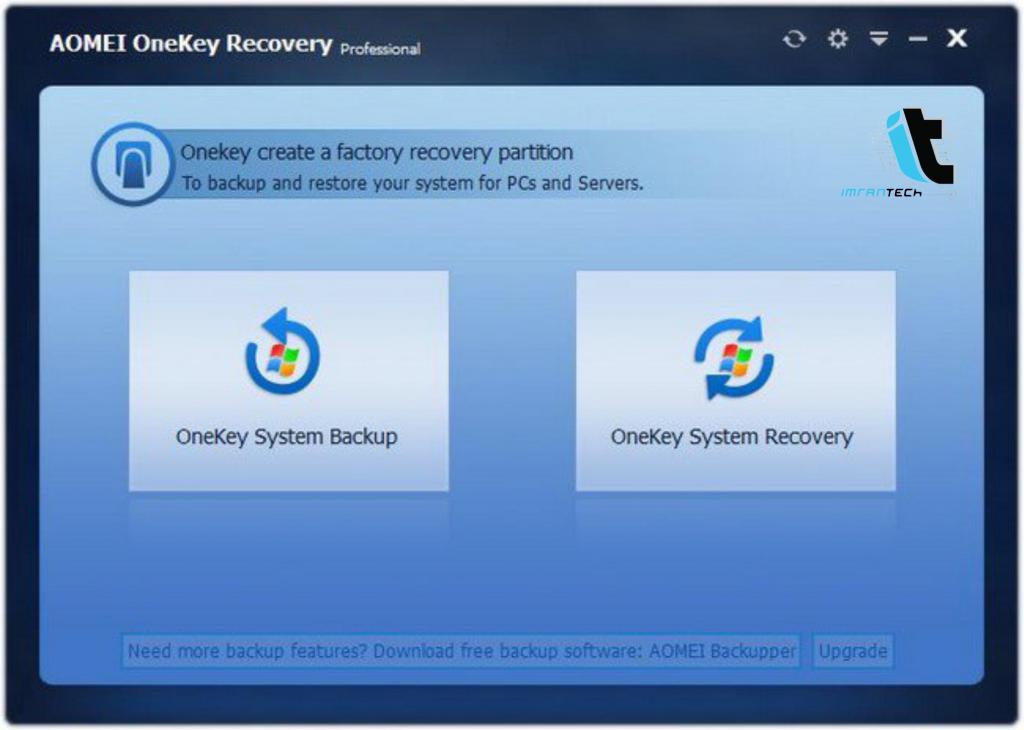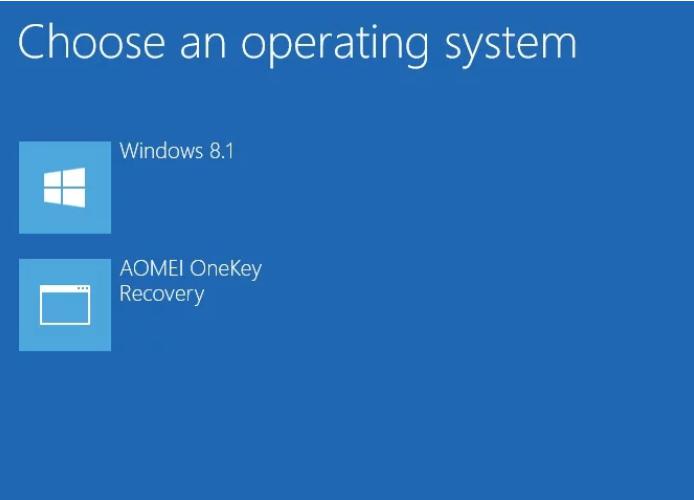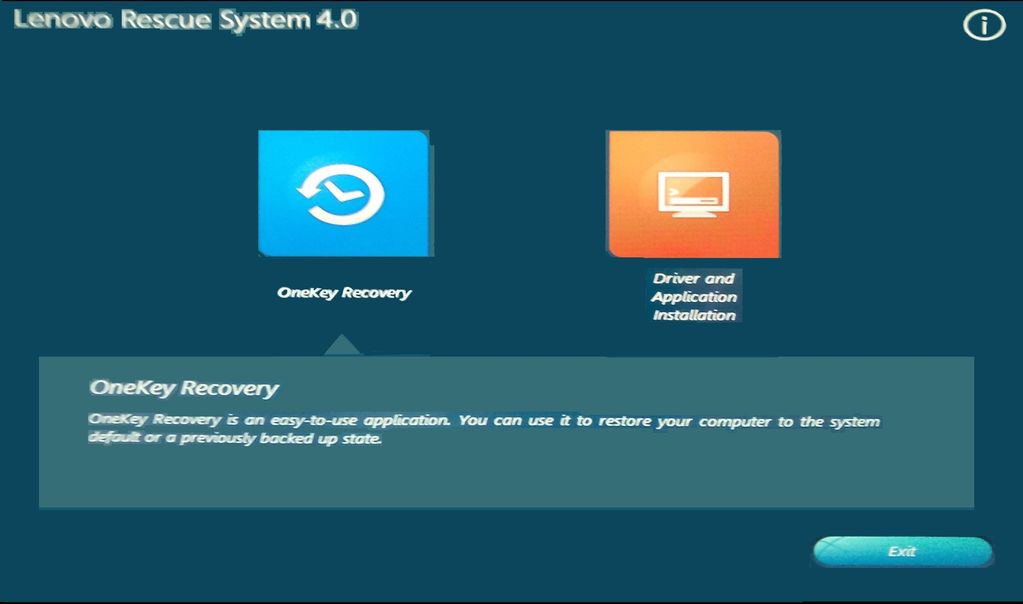Короче понятно, Lenovo Onekey Theater это фирменная прога, ее спокойно можно встретить например на ноутбуке Lenovo, что в принципе очень логично. При помощи этой проги я так понимаю будет работать кнопка OneKey, которая видимо где-то расположена на ноуте или на планшете. Вы кнопку OneKey нажали и вам будут показы функции какие-то по изменению параметров изображения и звука
Итак, вот узнал что в Lenovo Onekey Theater есть пять режимов — Обычный, Фильм, Музыка, Изображение, Автовыбор. То есть почти как в телевизоре. И эти режимы представляет из себя определенные настройки изображения и звука.
Вот я нашел картинку, это меню Пуск и тут я вижу открытую папку Onekey Theater, и внутри папки есть два ярлыка это Exit Onekey Theater и Start Onekey Theater:
РЕКЛАМА
Первый пункт это типа выход из проги, а второй типа запуск? Странно немного, зачем вообще для выхода из проги ярлык…
Ребята, я могу ошибаться, но вроде вот что-то типа такого будет при нажатии на кнопку OneKey:
РЕКЛАМА
Только тут три режима, ну может это просто версия старая.
А еще у вас может быть прога OneKey Recovery, это тоже от Lenovo и нужна она для резервного копирования и восстановления. Если у вас эта прога стоит, то у вас также есть некий скрытый специальный раздел, который используется прогой OneKey Recovery ну там для резервного копирования
Так, вот нашел еще такую картинку (за качество сори):
Мы тут видим, что прога работает под процессом OnekeyStudio.exe, который запускается как видим из этой папки:
C:Program FilesLenovoOnekey Theater
Так, вот еще картинка и тут я вижу, что в автозагрузке может быть прога Onekey Theater:
Вот нашел еще картинку и тут я заметил, что кроме процесса OnekeyStudio.exe также может быть и процесс OnekeySupport.exe, но вряд ли они могут грузить процессор:
Так ребята, ну вроде разобрались — Lenovo Onekey Theater это прога для обеспечения режимов работы ноута или планшета. Я думал что там есть режимы звука и режимы изображения, но нет, там идут несколько режимов и в каждом режиме уже заложены определенные настройки сразу звука и изображения. А по раздельности нет. Надеюсь поняли что я хотел сказать. Теперь я вам покажу как удалить Lenovo Onekey Theater, вдруг вам она окажется ненужной, ну или вы захотите переустановить ее.. короче смотрите, зажимаете кнопки Win + R, потом вставляете эту команду в окошко:
appwiz.cpl
Далее откроется такое окно, тут будет список установленных прог:
И вот тут вы находите Lenovo Onekey Theater, нажимаете правой кнопкой и выбираете Удалить, потом появится окошко удаления, ну типа мастер, там нажимаете Next или Далее, короч все как обычно 
На этом все ребята, надеюсь что вам здесь все было понятно. Ну а если что не так, там косяки какие-то, то извините уж!
Содержание
- 1. Что такое OneKeyTheater.exe?
- 2. OneKeyTheater.exe безопасный, или это вирус или вредоносная программа?
- 3. Могу ли я удалить или удалить OneKeyTheater.exe?
- 4. Распространенные сообщения об ошибках в OneKeyTheater.exe
- 5. Как исправить OneKeyTheater.exe
- 6. Январь 2023 Обновление
- 7. Загрузите или переустановите OneKeyTheater.exe
Обновлено 2023 января: Вот три шага к использованию инструмента восстановления для устранения проблем с exe на вашем компьютере: Получите его по адресу эту ссылку
- Скачайте и установите это программное обеспечение.
- Просканируйте свой компьютер на наличие проблем с exe.
- Исправьте ошибки exe с помощью программного инструмента
OneKeyTheater.exe это исполняемый файл, который является частью Lenovo OneKey Theater Программа, разработанная Lenovo, Программное обеспечение обычно о 916.33 KB по размеру.
Расширение .exe имени файла отображает исполняемый файл. В некоторых случаях исполняемые файлы могут повредить ваш компьютер. Пожалуйста, прочитайте следующее, чтобы решить для себя, является ли OneKeyTheater.exe Файл на вашем компьютере — это вирус или троянский конь, который вы должны удалить, или это действительный файл операционной системы Windows или надежное приложение.
Рекомендуется: Выявление ошибок, связанных с OneKeyTheater.exe
(опциональное предложение для Reimage — Cайт | Лицензионное соглашение | Персональные данные | Удалить)
OneKeyTheater.exe безопасный, или это вирус или вредоносная программа?
Первое, что поможет вам определить, является ли тот или иной файл законным процессом Windows или вирусом, это местоположение самого исполняемого файла. Например, такой процесс, как OneKeyTheater.exe, должен запускаться из C: Program Files Lenovo Lenovo OneKey Theatre OneKeyTheater.exe и нигде в другом месте.
Для подтверждения откройте диспетчер задач, выберите «Просмотр» -> «Выбрать столбцы» и выберите «Имя пути к изображению», чтобы добавить столбец местоположения в диспетчер задач. Если вы обнаружите здесь подозрительный каталог, возможно, стоит дополнительно изучить этот процесс.
Еще один инструмент, который иногда может помочь вам обнаружить плохие процессы, — это Microsoft Process Explorer. Запустите программу (не требует установки) и активируйте «Проверить легенды» в разделе «Параметры». Теперь перейдите в View -> Select Columns и добавьте «Verified Signer» в качестве одного из столбцов.
Если статус процесса «Проверенная подписывающая сторона» указан как «Невозможно проверить», вам следует взглянуть на процесс. Не все хорошие процессы Windows имеют метку проверенной подписи, но ни один из плохих.
Наиболее важные факты о OneKeyTheater.exe:
- Находится в C: Program Files Lenovo Lenovo OneKey Theatre вложенная;
- Издатель: Lenovo
- Полный путь: C: Program Files Lenovo Lenovo OneKey Theatre OneKeyTheater.exe
- Файл справки:
- URL издателя: www.lenovo.com
- Известно, что до 916.33 KB по размеру на большинстве окон;
Если у вас возникли какие-либо трудности с этим исполняемым файлом, перед удалением OneKeyTheater.exe вам следует определить, заслуживает ли он доверия. Для этого найдите этот процесс в диспетчере задач.
Найдите его местоположение (оно должно быть в C: Program Files Lenovo Lenovo OneKey Theatre ) и сравните размер и т. Д. С приведенными выше фактами.
Если вы подозреваете, что можете быть заражены вирусом, вы должны немедленно попытаться это исправить. Чтобы удалить вирус OneKeyTheater.exe, необходимо Загрузите и установите приложение полной безопасности, например Malwarebytes., Обратите внимание, что не все инструменты могут обнаружить все типы вредоносных программ, поэтому вам может потребоваться попробовать несколько вариантов, прежде чем вы добьетесь успеха.
Кроме того, функциональность вируса может сама влиять на удаление OneKeyTheater.exe. В этом случае вы должны включить Безопасный режим с загрузкой сетевых драйверов — безопасная среда, которая отключает большинство процессов и загружает только самые необходимые службы и драйверы. Когда вы можете запустить программу безопасности и полный анализ системы.
Могу ли я удалить или удалить OneKeyTheater.exe?
Не следует удалять безопасный исполняемый файл без уважительной причины, так как это может повлиять на производительность любых связанных программ, использующих этот файл. Не забывайте регулярно обновлять программное обеспечение и программы, чтобы избежать будущих проблем, вызванных поврежденными файлами. Что касается проблем с функциональностью программного обеспечения, проверяйте обновления драйверов и программного обеспечения чаще, чтобы избежать или вообще не возникало таких проблем.
Согласно различным источникам онлайн,
11% людей удаляют этот файл, поэтому он может быть безвредным, но рекомендуется проверить надежность этого исполняемого файла самостоятельно, чтобы определить, является ли он безопасным или вирусом. Лучшая диагностика для этих подозрительных файлов — полный системный анализ с Reimage, Если файл классифицируется как вредоносный, эти приложения также удаляют OneKeyTheater.exe и избавляются от связанных вредоносных программ.
Однако, если это не вирус, и вам нужно удалить OneKeyTheater.exe, вы можете удалить Lenovo OneKey Theatre с вашего компьютера, используя программу удаления, которая должна находиться по адресу: C: Program Files InstallShield Информация об установке {EE0FE4A7- 317D-4B65-B443-B022ACFCA0CA} setup.exe -runfromtemp -l0x0409. Если вы не можете найти программу удаления, вам может потребоваться удалить Lenovo OneKey Theatre, чтобы полностью удалить OneKeyTheater.exe. Вы можете использовать функцию «Установка и удаление программ» на панели управления Windows.
- 1. в Меню Пуск (для Windows 8 щелкните правой кнопкой мыши в нижнем левом углу экрана), нажмите Панель управления, а затем под Программы:
o Windows Vista / 7 / 8.1 / 10: нажмите Удаление программы.
o Windows XP: нажмите Установка и удаление программ.
- 2. Когда вы найдете программу Lenovo OneKey Theaterщелкните по нему, а затем:
o Windows Vista / 7 / 8.1 / 10: нажмите Удалить.
o Windows XP: нажмите Удалить or Изменить / Удалить вкладка (справа от программы).
- 3. Следуйте инструкциям по удалению Lenovo OneKey Theater.
Распространенные сообщения об ошибках в OneKeyTheater.exe
Наиболее распространенные ошибки OneKeyTheater.exe, которые могут возникнуть:
• «Ошибка приложения OneKeyTheater.exe».
• «Ошибка OneKeyTheater.exe».
• «Возникла ошибка в приложении OneKeyTheater.exe. Приложение будет закрыто. Приносим извинения за неудобства».
• «OneKeyTheater.exe не является допустимым приложением Win32».
• «OneKeyTheater.exe не запущен».
• «OneKeyTheater.exe не найден».
• «Не удается найти OneKeyTheater.exe».
• «Ошибка запуска программы: OneKeyTheater.exe».
• «Неверный путь к приложению: OneKeyTheater.exe».
Эти сообщения об ошибках .exe могут появляться во время установки программы, во время выполнения связанной с ней программы Lenovo OneKey Theatre, при запуске или завершении работы Windows, или даже при установке операционной системы Windows. Отслеживание момента появления ошибки OneKeyTheater.exe является важной информацией, когда дело доходит до устранения неполадок.
Как исправить OneKeyTheater.exe
Аккуратный и опрятный компьютер — это один из лучших способов избежать проблем с Lenovo OneKey Theatre. Это означает выполнение сканирования на наличие вредоносных программ, очистку жесткого диска cleanmgr и ПФС / SCANNOWудаление ненужных программ, мониторинг любых автозапускаемых программ (с помощью msconfig) и включение автоматических обновлений Windows. Не забывайте всегда делать регулярные резервные копии или хотя бы определять точки восстановления.
Если у вас возникла более серьезная проблема, постарайтесь запомнить последнее, что вы сделали, или последнее, что вы установили перед проблемой. Использовать resmon Команда для определения процессов, вызывающих вашу проблему. Даже в случае серьезных проблем вместо переустановки Windows вы должны попытаться восстановить вашу установку или, в случае Windows 8, выполнив команду DISM.exe / Online / Очистка-изображение / Восстановить здоровье, Это позволяет восстановить операционную систему без потери данных.
Чтобы помочь вам проанализировать процесс OneKeyTheater.exe на вашем компьютере, вам могут пригодиться следующие программы: Менеджер задач безопасности отображает все запущенные задачи Windows, включая встроенные скрытые процессы, такие как мониторинг клавиатуры и браузера или записи автозапуска. Единый рейтинг риска безопасности указывает на вероятность того, что это шпионское ПО, вредоносное ПО или потенциальный троянский конь. Это антивирус обнаруживает и удаляет со своего жесткого диска шпионское и рекламное ПО, трояны, кейлоггеры, вредоносное ПО и трекеры.
Обновлено в январе 2023 г .:
Мы рекомендуем вам попробовать это новое программное обеспечение, которое исправляет компьютерные ошибки, защищает их от вредоносных программ и оптимизирует производительность вашего ПК. Этот новый инструмент исправляет широкий спектр компьютерных ошибок, защищает от таких вещей, как потеря файлов, вредоносное ПО и сбои оборудования.
- Шаг 1: Скачать PC Repair & Optimizer Tool (Windows 10, 8, 7, XP, Vista — Microsoft Gold Certified).
- Шаг 2: Нажмите «Начать сканирование”, Чтобы найти проблемы реестра Windows, которые могут вызывать проблемы с ПК.
- Шаг 3: Нажмите «Починить все», Чтобы исправить все проблемы.
(опциональное предложение для Reimage — Cайт | Лицензионное соглашение | Персональные данные | Удалить)
Загрузите или переустановите OneKeyTheater.exe
Вход в музей Мадам Тюссо не рекомендуется загружать замещающие exe-файлы с любых сайтов загрузки, так как они могут содержать вирусы и т. д. Если вам нужно скачать или переустановить OneKeyTheater.exe, то мы рекомендуем переустановить основное приложение, связанное с ним Lenovo OneKey Theater.
Информация об операционной системе
Ошибки OneKeyTheater.exe могут появляться в любых из нижеперечисленных операционных систем Microsoft Windows:
- Windows 10
- Windows 8.1
- Windows 7
- Windows Vista
- Windows XP
- Windows ME
- Windows 2000
Using this application, you can quickly switch between different viewing modes on a Lenovo computer. Moreover, you have the ability to configure audio settings.
Windows version:
Windows 7, Windows 8, Windows 10, Windows 11
Lenovo Onekey Theater is a program package for Windows that allows users to install official multimedia software on various IdeaPad Z560 and 460 Lenovo PC models.
Brief review
The application gives you the ability to enhance your audio and visual experience. After launch, you can simply press the OneKey button and adjust the computer’s display as well as various sound effect settings. It is also possible to switch between various viewing options on the go to optimize the picture while watching TV shows or playing video games. Alternatively, you may use such tools as Display Tuner.
Functionality
With this utility, you can choose from a total of five modes, such as Normal, Movie, Music, Picture and Auto Select. These present different scenarios your computer can use to improve the overall audio and visual quality.
It is necessary to note that you are able to select presets manually. In order to do this you need to press the OneKey button to display the available options, then press and release the key until the desired mode is highlighted. Please note, if you choose the Auto Select option your PC will switch between the Picture and Music mode automatically.
Features
- free to download and use;
- compatible with modern Windows versions;
- gives you the ability to switch between various display modes;
- the program can be installed on specific Lenovo computers;
- it is possible to configure different audio and video settings.
AlfaClock
Windows XP, Windows Vista, Windows 7, Windows 8 Free
This robust tool allows users to add improved functionality to their taskbar clock. Additionally, it is possible to schedule alarms and specify time format.
ver 1.9
Seagate DiscWizard
Windows 7, Windows 8, Windows 10, Windows 11 Free
The software solution was designed to help you install and manage Seagate hard disc drives. Moreover, you have the ability to perform sector-by-sector backups.
ver 25.0.1.39818
Z3X Samsung Tool
Windows XP, Windows Vista, Windows 7, Windows 8, Windows 8.1, Windows 10, Windows 11 Free
Using this tool you can interact with the internal system memory of various Samsung smartphones and tablets. It is possible to unlock devices as well.
ver 44.17
AMD Vision Engine Control Center
Windows 7, Windows 8, Windows 8.1, Windows 10, Windows 11 Free
Using this official utility you can adjust internal attributes of AMD Radeon graphics cards. It is possible to tune the performance and power consumption parameters.
ver 11.8
Western Digital Data Lifeguard Tools
Windows XP, Windows Vista, Windows 7, Windows 8, Windows 10, Windows 11 Free
The software solution gives users the possibility to set up and configure HDDs manufactured by Western Digital. It is also possible to create bootable diskettes.
ver 11.2
Wondershare Dr Fone
Windows 7, Windows 8, Windows 8.1, Windows 10, Windows 11 Free
This utility contains instruments for transferring documents, photos, video clips or other data from smartphones to the desktop computer and vice versa.
ver 12.9.5
Winstep Xtreme
Windows XP, Windows Vista, Windows 7, Windows 8, Windows 8.1, Windows 10, Windows 11 Free
With the help of this utility you can customize the interface of the operating system. There are widgets for quickly accessing OS settings and personal folders.
ver 22.7
Intel Extreme Tuning Utility
Windows 10, Windows 11 Free
This overclocking program lets you adjust multiple internal characteristics of various Intel processors to increase overall system performance and stability.
ver 7.10.0.65
Андрей
Администратор
14 067
879
Описание утилит Lenovo
Данная тема целиком посвящена утилитам Lenovo. Ниже будут представлены некоторые из них с описанием и ссылками на скачивание.
Lenovo Energy Management
Ссылки на скачивание: скачать / скачать
Описание: данная утилита позволяет более гибко управлять энергопотреблением ноутбука, позволяет увеличить время работы от батарей и снизить уровень шума от системы охлаждения. Также она отображает информацию о батарее, позволяет автоматически переводить ноутбук в режим пониженного энергопотребления.
Lenovo ReadyComm
Ссылки на скачивание: скачать / скачать
Описание: эта утилита позволяет включать и отключать Wi-Fi, Bluetooth и прочие беспроводные модули. С ее помощью можно создавать профили с настройками для различных мест, обмениваться файлами так далее.
Lenovo SRS Audio
Ссылки на скачивание: скачать / скачать
Описание: это по сути фильтр для звука, он позволяет накладывать различные эффекты на воспроизводимый звук.
Lenovo VeriFace
Ссылки на скачивание: скачать / скачать
Описание: довольно интересная утилита. Она позволяет производить вход в систему по изображению с веб-камеры. Она использует систему распознавания лица. При попытке использования компьютера или ноутбука третьими лицами программа сделает фото нарушителя вместе с соответствующей записью в журнале VeriFace.
Lenovo YouCam
Ссылки на скачивание: скачать / скачать
Описание: эта утилита предназначена для работы с веб-камерой. Она позволяет делать снимки, снимать видео, накладывать различные эффекты, рисовать на полученных изображениях, производить запись по таймеру и активировать камеру при обнаружении движения с возможностью автоматической отправки отснятых материалов по электронной почте.
Lenovo OneKey Recovery
Ссылки на скачивание: скачать / скачать
Описание: данная утилита позволяет создать комплект дисков для восстановления системы, с ее помощью можно также произвести резервное копирование текущего состояния ноутбука или восстановить систему. Запуск восстановления возможен как из обычного меню программ Windows, так и при помощи специальной клавиши OneKey Rescue.
Lenovo OneKey Theater
Ссылки на скачивание: скачать / скачать
Описание: данная утилита позволяет переключать ноутбук в так называемый режим «кинотеатра». При этом меняется звучание и цвета на дисплее.
Ноутбуки: Asus N61Vn, Dell Inspiron 7720 и G3 3779 с Windows 10 64-bit
5
vetal02513
V
Новичок
20
1
Установил Lenovo OneKey Theater вроде все работает,переключает режимы,но при запуске системы выдает что нужен аудио драйвер,что за драйвер?Подскажите 
Ноутбук: Lenovo G770A2 i5436G750B с Windows 7 Максимальная 64-bit
Андрей
Администратор
14 067
879
vetal02513 16/03/2012 в 10:29 написал:
Установил Lenovo OneKey Theater вроде все работает,переключает режимы,но при запуске системы выдает что нужен аудио драйвер,что за драйвер?Подскажите

А драйвер на звук нормально установлен?
Ноутбуки: Asus N61Vn, Dell Inspiron 7720 и G3 3779 с Windows 10 64-bit
vetal02513
V
Новичок
20
1
а как это понять?при установке никаких ошибок небыло!?
Ноутбук: Lenovo G770A2 i5436G750B с Windows 7 Максимальная 64-bit
Андрей
Администратор
14 067
879
vetal02513, звук в системе есть? У вас Realtek?
Ноутбуки: Asus N61Vn, Dell Inspiron 7720 и G3 3779 с Windows 10 64-bit
vetal02513
V
Новичок
20
1
звук есть,а Realtek это что?
Ноутбук: Lenovo G770A2 i5436G750B с Windows 7 Максимальная 64-bit
P4iN
Модератор
1 898
125
vetal02513 28/03/2012 в 01:55 написал:
а Realtek это что?
фирма/производитель звуковых карт
Ноутбук: ПК с Windows 7 32-bit
vetal02513
V
Новичок
20
1
мда где-бы еще посмотреть,может подскажите?
Ноутбук: Lenovo G770A2 i5436G750B с Windows 7 Максимальная 64-bit
P4iN
Модератор
1 898
125
vetal02513
V
Новичок
20
1
а драйверов не нашел в данной теме
Ноутбук: Lenovo G770A2 i5436G750B с Windows 7 Максимальная 64-bit
Слава-21
Модератор
12 751
2372
vetal02513 28/03/2012 в 22:35 написал:
а драйверов не нашел в данной теме
Здесь есть все драйвера для вашего ноутбука Вам сюда
Ноутбуки: Lenovo Ideapad Y570, DELL Inspiron 7737, APPLE MacBook Pro 15 с несколькими системами
P4iN
Модератор
1 898
125
vetal02513, попробуйте эти скачать
Ноутбук: ПК с Windows 7 32-bit
vetal02513
V
Новичок
20
1
Слава-21 28/03/2012 в 22:13 написал:
vetal02513 28/03/2012 в 22:35 написал:
а драйверов не нашел в данной теме
Здесь есть все драйвера для вашего ноутбука Вам сюда
они у меня все установлены
vetal02513, попробуйте эти скачать
попробую
ничего неполучаеться
Сообщение было отредактировано 29/03/2012 в 20:25 пользователем vetal02513.
Ноутбук: Lenovo G770A2 i5436G750B с Windows 7 Максимальная 64-bit
RedVit
Новичок
2
0
В виду моих кривых рук,пришлось переустановить Виндоус,и соответственно слетели предустановленные программы,может кто подскажет где можно скачать утилиту для сканера отпечатков пальца?
Ноутбук: Lenovo V570 с Windows 7 64-bi
rat3l
Модератор
944
80
RedVit 01/04/2012 в 00:50 написал:
может кто подскажет где можно скачать утилиту для сканера отпечатков пальца?
Ими кто-то пользуется?? А вообще смотрите всё здесь.
Ноутбук: Hp Pavilion Power 15-cb015ur с Windows 10 64-bit
1
RedVit
Новичок
2
0
A1eKs 31/03/2012 в 22:22 написал:
Ими кто-то пользуется?? А вообще смотрите всё здесь.
А почему нет у моего ноута есть и другой пользователь ведь гораздо проще и удобней провести пальцом чем вводить пароль)))Благодарю за помощь
Ноутбук: Lenovo V570 с Windows 7 64-bi
Подскажите есть ли у Lenovo, или работающая и на ноутах Lenovo на компонентах AMD/ATI утилита отображающая в виде твикера рабочего стола температуру видеокарты и процессора.
Слава-21
Модератор
12 751
2372
sergmen777 06/04/2012 в 18:47 написал:
температуру видеокарты и процессора.
Пользуйся HWMonitor… скачать HWMonitor
Ноутбуки: Lenovo Ideapad Y570, DELL Inspiron 7737, APPLE MacBook Pro 15 с несколькими системами
vetal02513
V
Новичок
20
1
vetal02513 29/03/2012 в 17:13 написал:
Слава-21 28/03/2012 в 22:13 написал:
vetal02513 28/03/2012 в 22:35 написал:
а драйверов не нашел в данной теме
Здесь есть все драйвера для вашего ноутбука Вам сюда
они у меня все установлены
vetal02513, попробуйте эти скачать
попробую
ничего неполучаеться
вобщем так ничего и не получаеться
Ноутбук: Lenovo G770A2 i5436G750B с Windows 7 Максимальная 64-bit
Андрей
Администратор
14 067
879
vetal02513, загляните в тему по драйвера на звук и попробуйте оттуда.
Ноутбуки: Asus N61Vn, Dell Inspiron 7720 и G3 3779 с Windows 10 64-bit
Андрей 11/04/2012 в 23:40 написал:
vetal02513, загляните в тему по драйвера на звук и попробуйте оттуда.
Андрей 11/04/2012 в 23:40 написал:
vetal02513, загляните в тему по драйвера на звук и попробуйте оттуда.
Изначально чтобы поставить драйвер снести его нужно всмысле удалить а уж потом ставить новый
vetal02513 08/04/2012 в 17:02 написал:
vetal02513 29/03/2012 в 17:13 написал:
Слава-21 28/03/2012 в 22:13 написал:
vetal02513 28/03/2012 в 22:35 написал:
а драйверов не нашел в данной теме
Здесь есть все драйвера для вашего ноутбука Вам сюда
они у меня все установлены
vetal02513, попробуйте эти скачать
попробую
ничего неполучаеться
вобщем так ничего и не получаеться
Изначально чтобы поставить драйвер снести его нужно всмысле удалить а уж потом ставить новый
vetal02513
V
Новичок
20
1
3 раза это делал сносил ,все чистил,и заново устанавливал,нифига
Ноутбук: Lenovo G770A2 i5436G750B с Windows 7 Максимальная 64-bit
Yevgeniy_VK
Y
Новичок
1
0
Можно ли как-то заставить OneKey Recovery 7 при создании диска восстановления записать образ системы на двухслойный DVD (DVD+R DL)? Программа упорно требует только CD или DVD 4,7 ГБ. Неужели разработчики не предусмотрели это. Мне конечно не критично, но зачем записывать 3 диска, когда можно уложиться на 2.
Ноутбук: Lenovo IdeaPad Y580 с Windows 7 Домашняя базовая х64
Максим
новичок
1 326
207
Вот поэтому, производитель и не мудрит ни чего, двухслойные DVD( 8 Гб ), не столь популярны как ходовые DVD( 4 Гб ).
Yevgeniy_VK 07/10/2012 в 09:39 написал:
Мне конечно не критично,
, именно, сие не критично, чего обсуждать…
Ноутбуки: Asus: N75SF, K70ID, Transformer TF300TG, + Acer Aspire, Samsung N130 с Windows
у меня Z580. Стояла Win7 HB переставил на ультимэйт, но на Д диск(предвадительно скинув дрова на C и форматнув). Можно ли как нибудь вытянуть интерфейс управления медиа кнопками из HB? Просто было оч удобно(всплывало окошко, напр при нажатии Fn + F5 открывалось окошко с выбором что включить: WiFi или BT) в новой винде этого нету, может надо какой нить софт от леново установить чтоб появился интерфейс? Зарание благодарю за оперативность
Модель ноутбука не указана
Глава 2. Изучение основ
25
Кнопка OneKey Theater
С помощью Lenovo OneKey Theater можно выбрать один из пяти режимов
сценария для использования компьютера соответствующим образом: режим
“Обычный”, режим “Фильм”, режим “Музыка”, режим “Изображение” и
режим “Автовыбор”. Эти режимы имеют предустановленные параметры
Lenovo для улучшения визуальных и звуковых ощущений при использовании
компьютера по различным сценариям. Можно вручную выбрать режим
“Обычный”, “Фильм” или “Автовыбор”. Режим “Изображение” или “Музыка”
будет выбран автоматически, если компьютер работает в режиме “Автовыбор”.
Выбор требуемого режима вручную
• Нажмите и отпустите кнопку OneKey Theater, чтобы отобразить экранное
меню.
• Нажимайте и отпускайте эту кнопку, пока не будет выделен значок
необходимого режима.
Компьютер переключится в выбранный режим через 2 секунды.
Режим “Обычный”
Режим по умолчанию.
Режим “Фильм”
Обеспечение улучшенного качества изображения и звучания.
Режим “Музыка”
Обеспечение улучшенного качества звучания.
Режим “Изображение”
Обеспечение улучшенного насыщения цветом и контрастности.
Режим “Автовыбор”
Автоматическое переключение режимов компьютера между фильмами,
музыкой и изображениями в зависимости от работающей программы.
Примечания.
• Функцию OneKey Theater можно включить и выключить с помощью меню “Пуск”.
• Некоторые программы могут не поддерживать режим “Автовыбор”.
e
Как известно, многие производители ноутбуков очень часто «вшивают» в предустановленные на их устройствах операционные системы всевозможные дополнительные инструменты для быстрого восстановления заводских настроек или отката, в общем случае носящие название OneKey Recovery. Однако так же часто можно встретить и аналогичные программы сторонних разработчиков, которые можно установить на лэптоп или даже стационарный ПК. Достаточно большой популярностью пользуется одноименная утилита от компании AOMEI. Рассмотрим этот программный продукт более подробно и сравним его с аналогичным инструментарием в виде предустановленных средств, присутствующих на некоторых моделях ноутбуков.
OneKey Recovery: что это за программа?
Как уже понятно, такой тип приложений изначально был разработан для того, чтобы пользователи компьютерных устройств всегда могли быстро откатить систему до определенного состояния в тех случаях, когда наблюдаются неполадки или ОС не загружается вообще. По большому счету их условно можно разделить на две основные категории: те, что позволяют создавать резервные копии, а затем восстанавливать из них работоспособную ОС, и те, которые могут выполнять только сброс настроек до заводского состояния, что соответствует «чистой» установке системы (иногда, правда, можно применять и сохранение пользовательских файлов). Что касается второго типа приложений, они действительно являются вшитыми в программную среду компьютерных устройств, а для отката или сброса настроек в большинстве случаев достаточно нажать всего одну кнопку, которая, как правило, вынесена на клавиатурную панель лэптопа. Первый тип приложений работает несколько иначе, интегрируя собственные инструменты непосредственно в разделы загрузки Windows. Но общим для обоих классов такого ПО является то, что они самостоятельно создают на жестком диске специальные скрытые разделы, ограничивая к ним доступ, и помещают туда образы работоспособной ОС.
Установка приложения
Итак, начнем с утилиты AOMEI OneKey Recovery, поскольку большинство экспертов называет ее наиболее подходящей даже для рядовых пользователей по причине простоты.
Первым делом необходимо посетить официальный ресурс разработчика и загрузить оттуда установочный дистрибутив, учитывая версию и разрядность установленной на компьютере или ноутбуке Windows.
Инсталляция приложения OneKey Recovery в Windows 7 и выше очень проста.
Нужно всего лишь запустить установщик от имени администратора, а затем следовать указаниям «Мастера». Но по завершении установки программу пока запускать не рекомендуется. И вот почему.
Предварительные действия с разделами жесткого диска
Дело в том, что программа OneKey Recovery будет создавать собственные разделы для загрузчика и хранения копий только на основе выделенного под ее нужды нераспределенного пространства, причем не в системном разделе.
Поэтому предварительно необходимо «откусить» часть места на логическом диске, используя для этого раздел управления дисками с предварительным сжатием тома или (что намного проще) ту же утилиту AOMEI Partition Assistant. Объем резервируемого пространства должен быть сопоставим с размером системного раздела. Необязательно резервировать полный объем.
На крайний случай можете просто посмотреть, сколько места занято на диске С, а затем для верности набросить еще 100-200 Мб.
Принципы использования приложения
После этого можно произвести старт приложения OneKey Recovery. В главном окне будет присутствовать всего два пункта: System Backup и System Recovery.
Первый используется для первичного создания скрытых разделов, а в дальнейшем – для помещения туда резервных копий, второй – для восстановления. Запускаем первый пункт из приложения OneKey Recovery. Что это нам дает? В окне настроек сразу же следует перейти к пункту расширенных настроек (Advanced).
Здесь будет показано, что на основе нераспределенной области будет создан раздел с загрузчиком (он нужен для быстрого вызова восстановления при включении компьютера) и основной раздел для копий состояния системы. Далее нажимаем кнопку Start Backup и дожидаемся завершения выполнения всех операций.
Для восстановления можно использовать два метода. Если компьютер загружается, но вам необходимо выполнить откат, можно воспользоваться обычным запуском утилиты с последующим использованием пункта восстановления.
Если система не стартует, на начальной стадии загрузки автоматически появится меню, в котором выбирается пункт входа в инструментарий восстановления. Соглашаетесь с выполнением отката и нажимаете кнопку старта.
Lenovo OneKey Recovery: инструкция по применению утилиты
Теперь перейдем непосредственно к встроенным утилитам на ноутбуках. Такие инструменты имеются на некоторых моделях ASUS, Lenovo, Sony VAIO и т. д. Далее остановимся на инструкции к Lenovo OneKey Recovery. Для вызова инструментария восстановления необходимо нажать специальную кнопку на клавиатурном блоке.
Но что это? OneKey Recovery в виде предустановленного апплета выглядит практически точно так же, как и аналогичный инструмент от AOMEI (только второй пункт отличается по названию). Ничего удивительного в этом нет, поскольку именно эта компания и занимается основной разработкой таких инструментов для многих производителей лэптопов. Собственно, использование доступных операций в точности повторяет все то, что было описано выше, разве что самостоятельно создавать разделы для загрузчика и резервных копий не нужно (они имеются изначально). Далее просто выбираете нужное действие и подтверждаете его выполнение.
Насколько целесообразно использовать средства OneKey Recovery?
Это кратко все, что касается использования инструментария OneKey Recovery. Что это за программное обеспечение, думается, уже ясно. Остается только выяснить, насколько необходимо держать такой набор на компьютере или ноутбуке. С лэптопами и так все понятно, ведь он изначально интегрирован в систему, поэтому даже в самых катастрофичных ситуациях выполнить откат системы можно совершенно просто (но только в том случае, если никакие действия со скрытыми разделами не производились, а жесткий диск не заменялся). А вот при установке отдельной утилиты придется подумать весьма серьезно, ведь для хранения образов работоспособной системы может потребоваться очень много места. Если его на логическом диске недостаточно, об использовании этого ПО и речи быть не может (как уже говорилось выше, системный раздел под нужды программы лучше не разбивать).










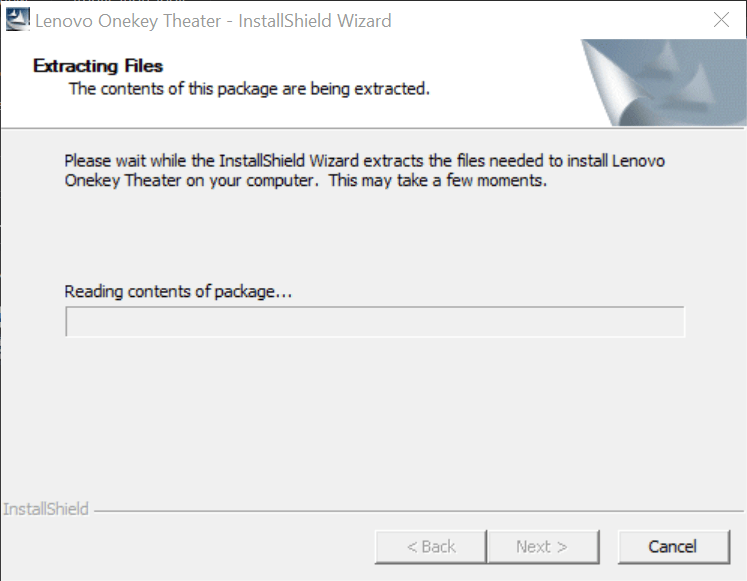
![[Изображение: 16_03.jpg]](http://s16.postimage.org/gv9mj0iqp/16_03.jpg)

![[Изображение: 28_031.jpg]](http://s13.postimage.org/yegr2suir/28_031.jpg)

![[Изображение: 29_03.jpg]](http://s14.postimage.org/5ffaje6ql/29_03.jpg)